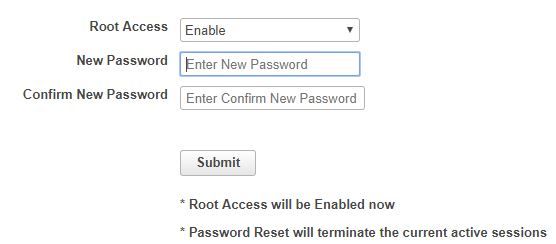头等协作保证(PCA) -升级您的部署模型
简介
本文描述如何升级您的头等协作保证(PCA)部署模型
贡献用约瑟夫Koglin, TAC工程师
应该仅使用此步骤升级depolyment型号和不所有其他目的。
- PCA知识
- 访问编辑PCA虚拟机硬件设置
- PCA根访问权限
- 如果升级对一非常大的部署,远程ftp/sftp服务器是需要的
使用的组件
本文档中的信息与所有当前PCA版本涉及
本文档中的信息都是基于特定实验室环境中的设备编写的。本文档中使用的所有设备最初均采用原始(默认)配置。如果您使用的是真实网络,请确保您已经了解所有命令的潜在影响。
您是靠近或在能导致capaicty的最大的系统:
- 系统性能问题例如您,选择到达一致失败100%或的服务。
- 您不能再部署终端每个您的开放虚拟化格式(卵)和需要一更加大一个。
升级中小型的卵的
第 1 步:请参考您的版本的虚拟化支持指南,为了确定需要的额外资源。
PCA译文细节卵Reuirements
Step 2.虽然没有报告的问题,创建备份总是最佳的。
选项1
采取虚拟机快照
步骤1.对Vsphere的登录作为管理员用户。
步骤1.在VM的右键单击在Vsphere。
步骤2.选择Snapshot>>Take快照。在Vsphere窗口的底部检查状态监控完成。
或者
选项2
使用PCA备份
步骤1.导航到系统Administration>>Backup Settings>>选择新。即,如果想要保证数据或保证和分析,请提供根据您的需要的必填信息。一旦备份完成,请继续对下一步。
Note:如果使用PCA 12.x,请导航对https://PCA_IP_HERE:7443并且登陆与globaladmin。从那里,请导航对Maintenance>Backup并且选择新。提供需的信息。
步骤3.登陆对PCA命令行界面(CLI)作为根并且请使用端口26。
步骤4.回车/opt/emms/emsam/bin/cpcmcontrol.sh终止。
步骤5.导航给您PCA VM并且关掉VM。
步骤6.用鼠标右键单击并且编辑VM设置为了添加附加资源。
步骤7.右键单击为了供给在VM的上一步动力。等待15分钟。
步骤8.登陆对PCA作为根并且请使用端口26。
步骤9.回车/opt/emms/emsam/bin/newcpcmtuning.sh。
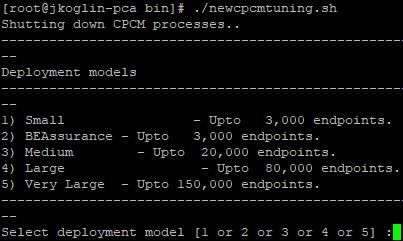
精选的九月10.您希望升级的部署模型。在脚本完成后,服务重新启动。
Note:如果当前使用一低部署,您升级对中等或大。如果使用一中等部署,您升级对大。
升级大卵对非常大
使用PCA备份
步骤1.使用您的globaladmin用户,登陆对您的PCA。
步骤2.导航toSystem Administration>>Backup Settings>>选择Newand为分析备份提供需要信息。
Note:如果曾经PCA 12.x,请输入您的浏览器https://PCA_IP_HERE:7443并且登陆与globaladmin用户。从那里,请导航对Maintenance>Backup并且选择新,提供信息并且保证它为分析备份完成。
第 3 步:请参考您的版本的虚拟化支持指南,为了确定需要的额外资源。
PCA译文细节卵Reuirements
步骤4.登陆对PCA命令行界面(CLI)作为根使用端口26 (请称此App VM)。
步骤5.回车/opt/emms/emsam/bin/cpcmcontrol.sh终止。
步骤6.导航给您PCA VM并且关掉VM。
步骤7.用鼠标右键单击并且编辑VM设置添加在附加资源。
步骤8.右键单击为了供给在VM的上一步动力。等待15分钟。
步骤9.登陆对PCA作为根并且请使用端口26。
步骤10.回车/opt/emms/emsam/bin/newcpcmtuning.sh。
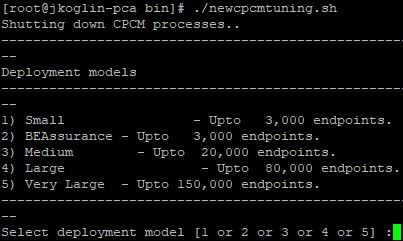
步骤11.再选择选项5,服务重新启动。
步骤12。 下载Cisco最初协作保证和分析非常大卵文件并且部署PCA数据库服务器。注意到IP地址,用于一个最新步骤。
Note:输入IP地址,当询问为应用程序IP在数据库服务器的部署期间。
步骤13。在App VM,请登陆作为root用户到CLI并且请使用端口26。
步骤14。运行命令/opt/emms/emsam/advance_reporting/bin/enableAnalyticsWithRemoteDB.sh并且指向此服务器创建的数据库服务器。
步骤15。在命令完成后,请恢复您的在新的数据库服务器的分析数据
请勿在步骤上比升级一大depolyment使用其他目的对非常大。
恢复您的分析数据为大的部署
PCA 11.x
步骤1.转接您的分析备份到您的ftp/sftp服务器。
步骤2.登陆到有该的帐户的Cisco最初协作保证数据库服务器您在安装时创建。默认登录是admin。
输入命令为了创建在FTP服务器的一个信息库:
admin# config t
admin(config)# repository RepositoryName
admin(config-Repository)# url ftp://ftpserver/directory
admin(config-Repository)# user UserName password {plain | hash} Password
admin(config-Repository)# exit
admin(config)# exit
其中:
- RepositoryNameis文件必须备份的位置。此名称能包含最多30字母数字字符。
- ftp://ftpserver/directoryis FTP服务器和目录在文件转接的服务器。您能也使用SFTP、HTTP或者TFTP而不是FTP。
- UserNameand {无格式|哈希} Passwordare FTP、SFTP或者TFTP server的用户名和密码。 Hashspecifies加密密码,和plainspecifies一个未加密纯文本密码。
例如:
admin# config t
admin(config)# repository tmp
admin(config-Repository)# url ftp://ftp.cisco.com/incoming
admin(config-Repository)# user john password plain john!23
admin(config-Repository)# exit
admin(config)# exit
步骤3.列出信息库数据。您能列出在信息库内的数据。对Cisco最初Collaboration Server asadminand的登录运行此命令:
admin# show repository RepositoryName
For example:
admin# show repository myftp
assurance_Sun_Feb_09_14_20_30_CST_2018.tar.gpg
这在您的远程ftp/sftp服务器保证PCA能读备份文件
第 4 步: 要恢复数据,请登陆到Cisco最初协作应用程序应用程序服务器asadminthrough VM控制台并且请使用vSphere客户端。请勿触发从SSH/Putty提示符的恢复。
admin# restore Backupfilename repository RepositoryName application cpcm
那里, Backupfilenameis备份文件的名称用时间戳(YYMMDD-HHMM)和文件扩展.tar .gpg加了字尾。
例如,恢复在FTP服务器:
admin# restore assurance_Sun_Feb_09_14_20_30_CST_2014.tar.gpg repository myftp application cpcm
PCA 12.x
恢复数据:
步骤1.输入您的浏览器https://PCA_IP_HERE:7443并且登陆与globaladmin用户。
步骤2.导航对Maintenance>Restore并且输入ftp/sft信息。
设置您的Root用户
PCA 11.x
步骤1.Log对PCA通过CLI作为Admin用户建立从安装。
步骤2.运行命令:root_enable。
步骤3.在您的根密码的回车。
步骤4.登陆作为admin、回车在根和回车在您的根密码获得访问根源。
步骤5.运行命令:/opt/emms/emsam/bin/enableRoot.sh。
步骤6.输入密码并且重新输入在您的同样根密码。
PCA 12.x
步骤1.输入您的浏览器https://PCA_IP_HERE:7443并且登陆作为globaladmin
步骤2.选择根访问权限
步骤3.选择Enable (event)并且输入您的根凭证。单击 submit。